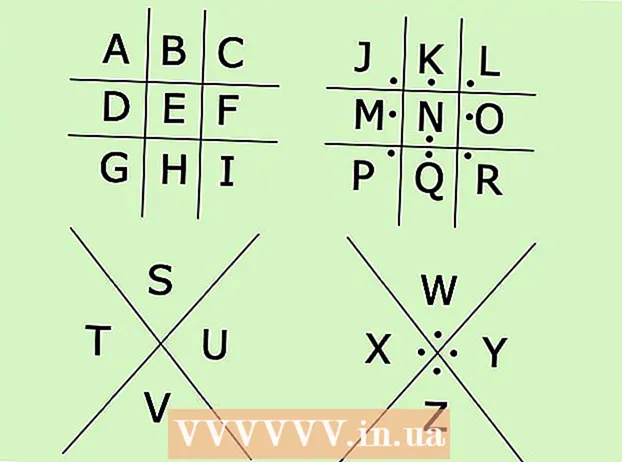Autora:
Ellen Moore
Data De La Creació:
11 Gener 2021
Data D’Actualització:
1 Juliol 2024
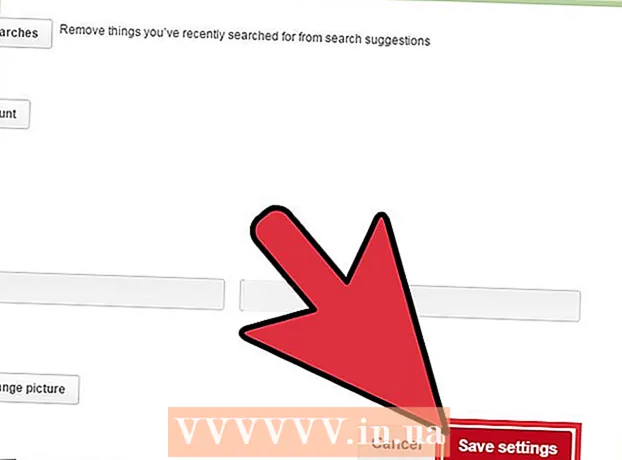
Content
- Passos
- Mètode 1 de 2: aplicació Pinterest
- Mètode 2 de 2: lloc de Pinterest (escriptori)
- Consells
- Advertiments
Pinterest, com la majoria d’aplicacions de cerca, emmagatzema les vostres cerques per adaptar-los als resultats de cerca. Tot i que és una característica útil, alenteix el dispositiu (o el navegador) amb el pas del temps. Afortunadament, podeu esborrar ràpidament l'historial de cerca a la configuració del compte.
Passos
Mètode 1 de 2: aplicació Pinterest
 1 Inicieu l'aplicació Pinterest. Si encara no heu iniciat la sessió a Pinterest, feu-ho amb el correu electrònic i la contrasenya (o el compte de Facebook).
1 Inicieu l'aplicació Pinterest. Si encara no heu iniciat la sessió a Pinterest, feu-ho amb el correu electrònic i la contrasenya (o el compte de Facebook). 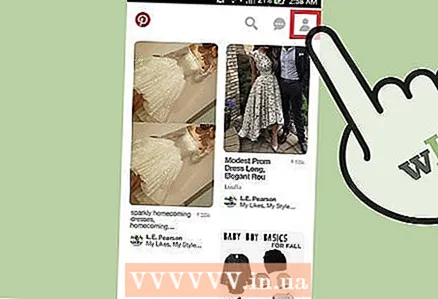 2 Feu clic a la icona del perfil. És una icona amb forma de persona a l'extrem superior dret de la pantalla.
2 Feu clic a la icona del perfil. És una icona amb forma de persona a l'extrem superior dret de la pantalla. 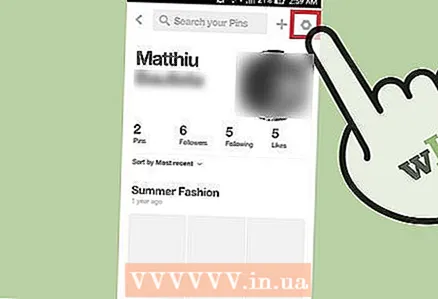 3 Feu clic a la icona en forma d'engranatge. Es troba a l'extrem superior dret de la pantalla.
3 Feu clic a la icona en forma d'engranatge. Es troba a l'extrem superior dret de la pantalla. 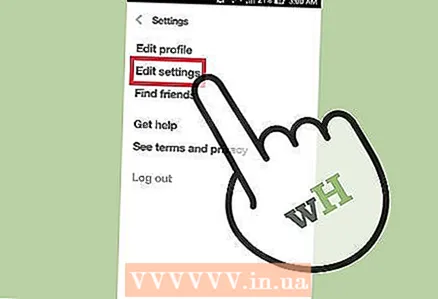 4 Fer clic a Canvi.
4 Fer clic a Canvi.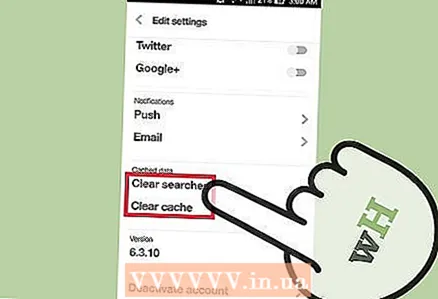 5 Aixeta Esborreu la història. L'historial de cerques se suprimirà.
5 Aixeta Esborreu la història. L'historial de cerques se suprimirà. - També podeu fer clic a Netejar memòria cauper desfer-se dels suggeriments de cerca.
Mètode 2 de 2: lloc de Pinterest (escriptori)
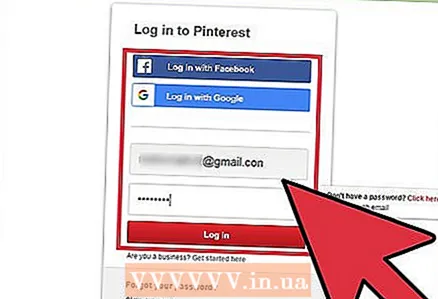 1 Obrir Lloc de Pinterest. Si encara no heu iniciat la sessió a Pinterest, feu-ho amb el correu electrònic i la contrasenya (o el compte de Facebook).
1 Obrir Lloc de Pinterest. Si encara no heu iniciat la sessió a Pinterest, feu-ho amb el correu electrònic i la contrasenya (o el compte de Facebook). 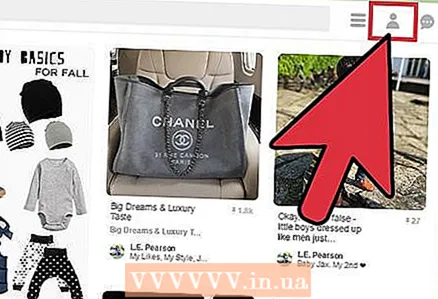 2 Feu clic a la icona del perfil. És una icona amb forma de persona a l'extrem superior dret de la pantalla.
2 Feu clic a la icona del perfil. És una icona amb forma de persona a l'extrem superior dret de la pantalla. 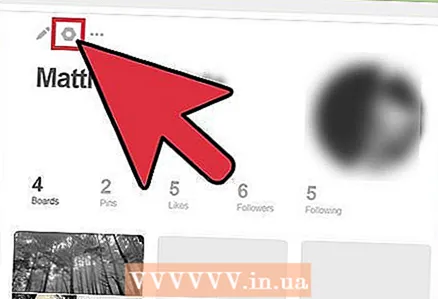 3 Feu clic a la icona en forma d'engranatge. El trobareu a sobre del nom del vostre perfil a la part superior de la pàgina.
3 Feu clic a la icona en forma d'engranatge. El trobareu a sobre del nom del vostre perfil a la part superior de la pàgina. 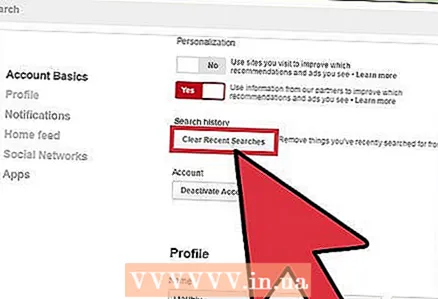 4 Fer clic a Esborreu la història.
4 Fer clic a Esborreu la història.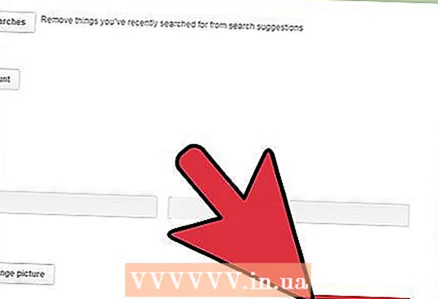 5 Fer clic a Desa la configuració. L'historial de cerques se suprimirà.
5 Fer clic a Desa la configuració. L'historial de cerques se suprimirà.
Consells
- A la configuració de Pinterest, podeu evitar que els motors de cerca (com Google o Bing) accedeixin al vostre historial de cerca.
Advertiments
- Si esborreu l’historial de cerques de Pinterest no s’esborrarà l’historial del navegador.